Sie wollten schon immer mal wissen, wie Sie 3D-Fotos erstellen? Das geht einfacher, als Sie vielleicht denken! Schaffen Sie kleine Kunstwerke, indem Sie Bilder von interessanten Gebäuden, beeindruckenden Landschaften oder auch einer Blume aus Ihrem Garten in 3D anfertigen. Dafür brauchen Sie beim Fotografieren nicht einmal eine spezielle Ausrüstung. Wie Sie Fotos schießen, die Sie später in 3D-Kunstwerke verwandeln, und welche Bildbearbeitungs-Programme dafür empfehlenswert sind, erklärt UPDATED Ihnen in diesem Ratgeber.
- So machen Sie die Fotos für spätere 3D-Bilder
- 3D-Bilder zusammensetzen und betrachten: So geht’s
- 3D-Brille mal anders: Virtual Reality
So machen Sie die Fotos für spätere 3D-Bilder
Das Prinzip, mit dem 3D-Aufnahmen erstellt werden, ist ganz einfach: Sie benötigen lediglich zwei Aufnahmen desselben Motivs, und zwar horizontal versetzt. Die Technik macht sich das räumliche Sehvermögen des Menschen zunutze: Das Gehirn verarbeitet die leicht unterschiedlichen Bilder, die beide Augen wahrnehmen, und setzt sie zu einem einzigen Bild mit einem Eindruck von Tiefe zusammen.
Das sollten Sie vor dem Fotografieren von 3D-Bildern beachten
In der Praxis gilt es, einige Dinge beim Fotografieren zu berücksichtigen, damit der 3D-Effekt später richtig zur Geltung kommt. Zum Beispiel funktionieren 3D-Bilder nur mit statischen Motiven. Auf Ihrem Bild darf sich demnach nichts bewegen: Befahrene Straßen, Bäume im Wind, spielende Kinder oder die Meeresbrandung sind also weniger gut geeignet. Das allein reicht aber noch nicht für ein gutes 3D-Bild aus. Gehen Sie daher wie folgt vor:
- Für das beste Ergebnis konzentrieren Sie sich beim Fotografieren auf einen bestimmten Punkt Ihres Wunschmotivs. Anschließend machen Sie zwei Bilder: Ist Ihr fixierter Punkt auf dem ersten Bild direkt in der Mitte, sollte er für die zweite Aufnahme sechs bis zehn Zentimeter nach rechts oder links wandern – nicht jedoch nach oben oder unten.
- Das gilt aber nur für Motive, die fünf bis 20 Meter entfernt sind. Bei Makro-Aufnahmen sollte der Versatz geringer sein, sonst lässt sich das Resultat beim Betrachten nicht mehr fokussieren.
Verwenden Sie bei beiden Aufnahmen jeweils die gleichen Einstellungen für Blende, Fokus und Co. Auf den Automatik-Modus sollten Sie in diesem Fall verzichten, da es andernfalls passieren kann, dass sich die Fotos zu stark voneinander unterscheiden und der Tiefeneffekt später nicht wirkt.
Tipp: Nehmen Sie die Fotos im Hochkantformat auf. Je schmaler die zwei Bilder sind, desto weniger stark gilt es zu schielen. Das schont die Augen beim Betrachten mit der Kreuzblicktechnik. Was es damit auf sich hat, erfahren Sie im Infokasten.
Doch wie wird aus diesen beiden Aufnahmen nun ein 3D-Bild? Es gibt mehrere Arten, um 3D-Fotos zu erstellen und zu betrachten. Jede Methode erfordert dabei eine andere Vorbereitung, die wir Ihnen im Folgenden erläutern möchten.
3D-Bilder zusammensetzen und betrachten: So geht’s
So funktioniert die Kreuzblicktechnik
Die Kreuzblicktechnik ist im Prinzip nichts anderes als Schielen. Um dabei allerdings ein scharfes, dreidimensionales Bild zu sehen, benötigen Sie womöglich etwas Übung. Sollten Sie das Aufmacherbild dieses Ratgebers nicht auf Anhieb in 3D betrachten können, dann versuchen Sie Folgendes:
- Halten Sie den Zeigefinger auf die Trennlinie zwischen dem linken und dem rechten Bild.
- Fokussieren Sie die Fingerspitze und bewegen Sie den Zeigefinger langsam zur Nase, den Blick weiterhin auf die Fingerspitze gerichtet.
- Im Hintergrund verschieben sich die Bilder, bis in der Mitte ein neues Bild entsteht.
- Versuchen Sie nun, über die Fingerspitze hinweg das neu entstandene Bild zu fokussieren.
- Sollte diese Methode nach einer Weile zuverlässig funktionieren, dann versuchen Sie es ohne Zeigefinger.
- Tipp: Machen Sie zwischendurch Pausen, um Ihre Augen auszuruhen.
Schielen: Die Kreuzblicktechnik
Der Begriff “Kreuzblicktechnik” bedeutet eigentlich nichts anderes als “Schielen”. Um Ihre geschossenen Fotos für diese Art der Betrachtung zusammenzusetzen, empfiehlt sich das Bildbearbeitungs-Programm StereoPhoto Maker. Dabei handelt es sich um eine kostenlose Software, die auf der Homepage der Hersteller zum Download bereitsteht. Das Tool wurde eigens für die Erstellung von 3D-Fotos entwickelt. Die beiden Fotos, die Sie zuvor versetzt aufgenommen haben, setzen Sie mit StereoPhoto Maker zu einem Bild wie folgt zusammen:
- Starten Sie StereoPhoto Maker und öffnen Sie das linke und das rechte Bild über Datei > Linkes/Rechts Bild öffnen….
- Wählen Sie dann Ihre beiden Aufnahmen aus – es empfiehlt sich, beide zusammen auszuwählen, indem Sie erst mit gedrückter Strg-Taste auf die beiden Dateien und dann auf Öffnen klicken.
- Für die Betrachtung per Kreuzblicktechnik ist es erforderlich, das weiter links aufgenommene Bild auf die rechte Seite zu stellen und umgekehrt. Sollte das nach dem Öffnen noch nicht der Fall sein, drücken Sie die X‑Taste, um die Anordnung der beiden Fotos zu vertauschen.
- In den meisten Fällen ist es danach nötig, leichte horizontale oder vertikale Abweichungen der Fotos auszugleichen. Auch hierfür bietet der StereoPhoto Maker eine Funktion, die Sie unter Justage > Automatische Bildjustage… finden. Speichern Sie das Doppelbild anschließend mit der Tastenkombination Strg+S im gewünschten Format ab und das 3D-Foto für den Kreuzblick ist fertig. Wenn Sie das Ergebnis nun mit einer beliebigen Bildbetrachtungssoftware anschauen, erzielen Sie den gewünschten 3D-Effekt, indem Sie wie im Kasten erklärt schielen.
Anaglyph-3D für farbige 3D-Brille

Wenn Sie zwei versetzte Fotos nach dem oben genannten Schema angefertigt haben, lässt sich daraus auch ein sogenanntes Anaglyph-3D-Bild anfertigen, also ein 3D-Bild für Brillen mit unterschiedlich gefärbten Gläsern. Typischerweise sind die beiden Brillengläser rot und blau eingefärbt, es gibt aber auch zahlreiche andere Farbkombinationen. Auch für diese Art von 3D-Bild ist der StereoPhoto Maker geeignet. Vorteil: Zum Betrachten in 3D ist dann nur die 3D-Brille erforderlich – Schielen nicht nötig. Der Nachteil ist allerdings, dass die Originalfarben nicht mehr sichtbar sind, sondern nur etwa in rot-blau.
Die grundlegende Vorgehensweise ist die gleiche wie bei der Erstellung von Kreuzblick-Bildern. Öffnen Sie also zunächst wieder Ihre beiden versetzten Bilder über Datei > Linkes/Rechts Bild öffnen… und gehen Sie anschließend wie folgt vor:
- Unter Stereo > Farb-Anaglyphen stellt Ihnen das Programm unterschiedliche Farbkombinationen zur Auswahl, etwa “Rot-Cyan” oder “Rot-Blau”. Damit passen Sie die Farben des späteren 3D-Bildes an die Tönung Ihrer Brille an. Wählen Sie also die Farbkombination aus, die Ihrer 3D-Brille entspricht.
- Mit der Tastenkombination Strg+S speichern Sie Ihr Werk. Das rote und das blaue Bild wird dann übereinander gespeichert.
3D-Brille mal anders: Virtual Reality
Die überzeugendsten 3D-Bilder sehen Sie mit einem Virtual-Reality-Headset. Die beste Hardware ist aber nicht gerade günstig: Oculus Rift und HTC Vive kosten jeweils mehr als 700 Euro. Dies lohnt sich vor allem dann, wenn Sie gleichzeitig auch Spiele und Filme in der virtuellen Realität genießen wollen – ein schneller Gaming-PC vorausgesetzt.
Um Ihre Bilder für eine solche Virtual-Reality-Brille fit zu machen, empfehlen wir ebenfalls StereoPhoto Maker. Gehen Sie dazu wie folgt vor:
- Öffnen Sie erneut Ihre zwei versetzt fotografierten Bilder
- Speichern Sie diese mit der Tastenkombination Alt+S als MPO-Datei. “MPO” steht übrigens für “Multi Picture Object” und bezeichnet einen Standard zur Speicherung von Stereo-3D-Bildern.
StereoPhoto Maker bietet darüber hinaus weitere Features zur Erstellung von 3D-Bildern an. Auf der offiziellen Homepage von StereoPhoto Maker finden Sie eine Übersicht aller Funktionen inklusive Anleitungen (auf Deutsch) sowie Download-Links für Windows-PCs.
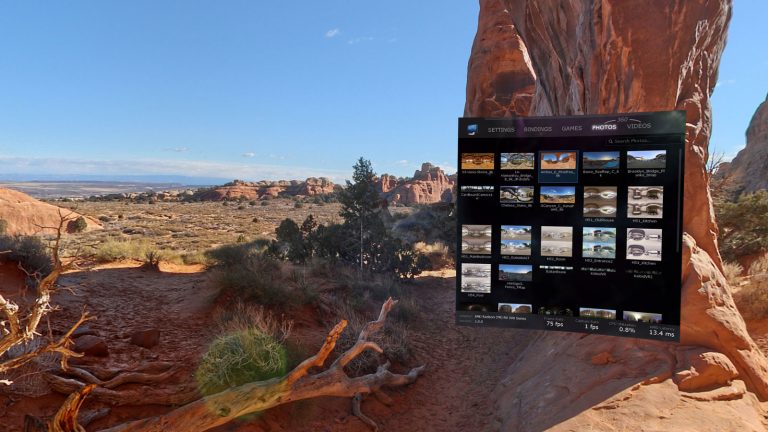
Ein weiteres Programm zur Betrachtung von 3D-Fotos mit HTC Vive oder Oculus Rift ist Virtual Desktop, das auf der Vertriebsplattform Steam für 14,99 Euro erhältlich ist (Stand: März 2017). Für den Preis kann die Software noch viel mehr als nur Bilder in 3D betrachten: Das Tool stellt die gesamte Nutzeroberfläche eines PCs in der virtuellen Realität dar. Selbst Spielen und Surfen in 3D ist damit möglich. 360°-Videos unterstützt das Programm ebenfalls.
3D Fotografie — Zugang zu einer ganz neuen Dimension
3D-Fotos selber zu machen, ist gar nicht so kompliziert, wie Sie vielleicht vermuten. Mit den richtigen Tipps und einer guten Software lassen sich die Bilder mit Tiefeneffekt im Handumdrehen zu Hause am PC erstellen. Selbst vermeintlich langweilige Motive entpuppen sich so womöglich als echter Hingucker. Wer eine Virtual-Reality-Brille sein Eigen nennt, kann sogar mit der richtigen Bearbeitungssoftware regelrecht in die 3D-Welt abtauchen.
Disclaimer Die OTTO (GmbH & Co KG) übernimmt keine Gewähr für die Richtigkeit, Aktualität, Vollständigkeit, Wirksamkeit und Unbedenklichkeit der auf updated.de zur Verfügung gestellten Informationen und Empfehlungen. Es wird ausdrücklich darauf hingewiesen, dass die offiziellen Herstellervorgaben vorrangig vor allen anderen Informationen und Empfehlungen zu beachten sind und nur diese eine sichere und ordnungsgemäße Nutzung der jeweiligen Kaufgegenstände gewährleisten können.






